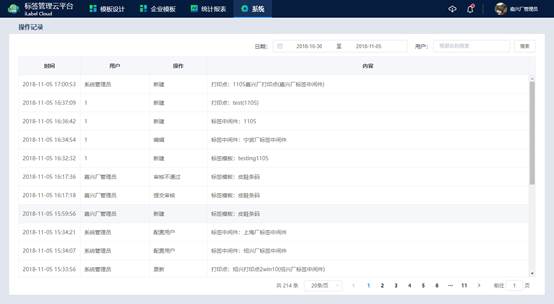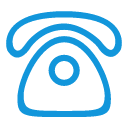一.文档概述
1.1 编写目的
为了使用户能够借助本手册的帮助,掌握标签管理云平台的基本功能和使用方法,同时方便软件维护人员的维护。
1.2 预期读者
本文档的读者对象是因致企业级标签管理云平台的最终用户或者指导最终用户使用本系统的相关人员。我们假定最终用户已经掌握如下知识:
1. Windows等操作系统的使用;
1.3 运行环境
操作系统: Windows XP/Windows 7/Windows 10
二.前置工作
1.1 登录
在浏览器输入企业定制的域名,打开【登录】页面。
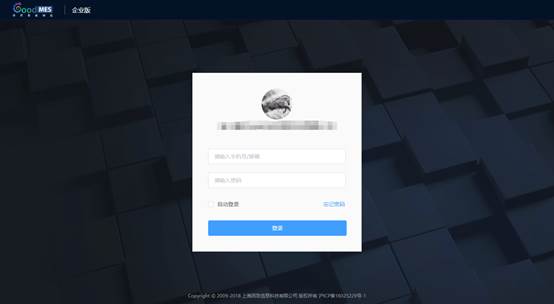
输入正确的手机号(或者邮箱)和密码,进入【GoodMES企业版首页】。在首页你可以选择进入你购买的产品。
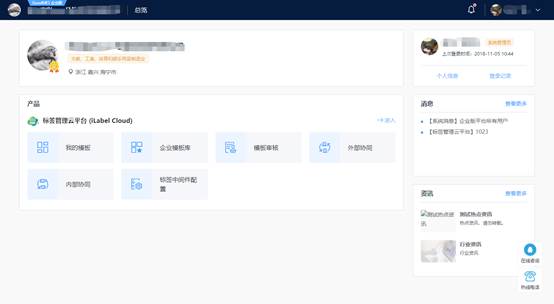
1.2 下载
进入【产品首页】点击下载下载使用标签管理云平台的必要程序。
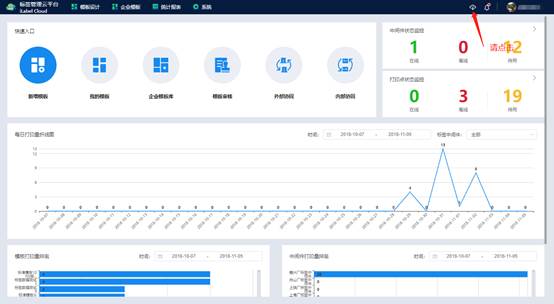
在【下载】页面中,你需要下载两个必要的程序
标签中间件部署工具:部署工具可以一键完成工厂服务器、数据库、同步程序和otter的安装部署。
标签打印客户端:线下用于实际打印吐出标签的打印程序。
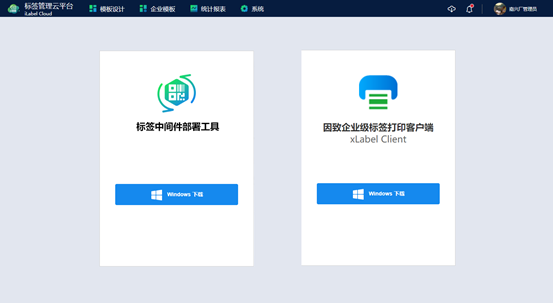
1.3 标签中间件管理
在使用前你需要首先创建标签中间件,标签中间件是将云端的模板同步到工厂服务器的载体,首先你需要创建一个自己需要的标签中间件。
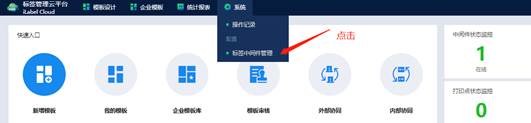
点击【标签中间件管理】进入中间件的管理页面,标签中间件有三种状态。
离线:工厂服务器与云端断开连接,同步无法正常进行,需要及时排查。
待用:待用的标签中间件还没有在工厂服务器进行部署,处于一个闲置的状态。
在线:该标签中间件正常运行,连接正常。
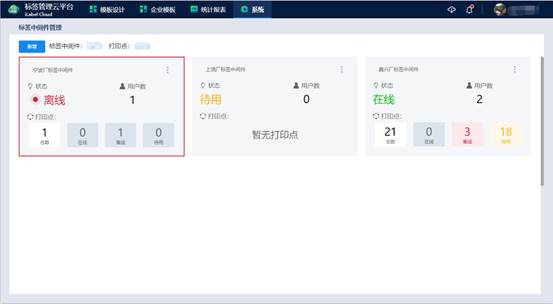
你可以点击新增,添加新的标签中间件。新的标签中间件是待用状态,需要在工厂服务器部署完成方可正常使用。
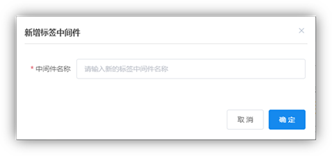
针对标签中间件你还需要对其【配置用户】,被配置的用户设计的模板都将归属于这个标签中间件,会由标签中间件同步到工厂服务器。
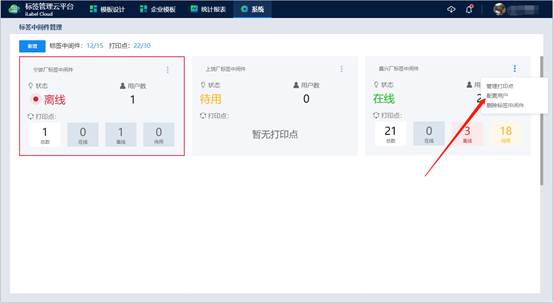
你需要勾选指定的用户,然后点击【确定】完成配置。
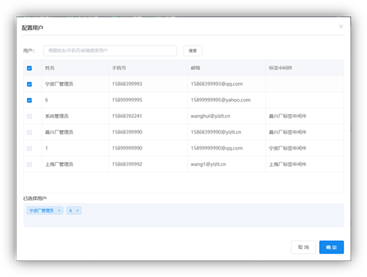
1.4 部署
如果要正常使用打印功能,首先需要从云端同步标签模板,在这里你需要在自己的服务器环境中部署标签中间件的同步程序和数据库等。我们的标签中间件部署工具可以一键完成安装部署。
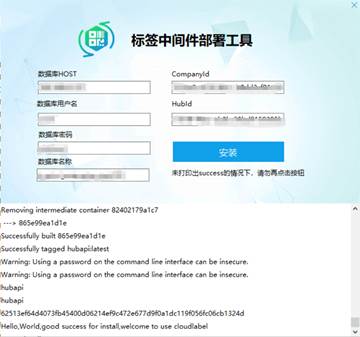
数据库host:填入工厂服务器的地址。
数据库用户名、密码:填入工厂服务器数据库相应的用户名和密码。
数据库名称:填入数据库的名称。
CompanyId:由我们给出的一串企业的序列号,需要填写在部署工具中。
HubId:也是由我们给出的一串标签中间件的序列号,需要填写在部署工具中。
以上内容填写完成后,点击【安装】跳出success的提示后即表示部署完成,点击关闭后再进行【otter】的配置后即可正常使用标签管理云平台。
1.5 Otter配置
1、在浏览器输入服务器地址跟“:8080”进入otter的web页面,例如:192.167.11.101:8080
2、点击右上角登陆,输入用户名密码admin/admin,登陆otter
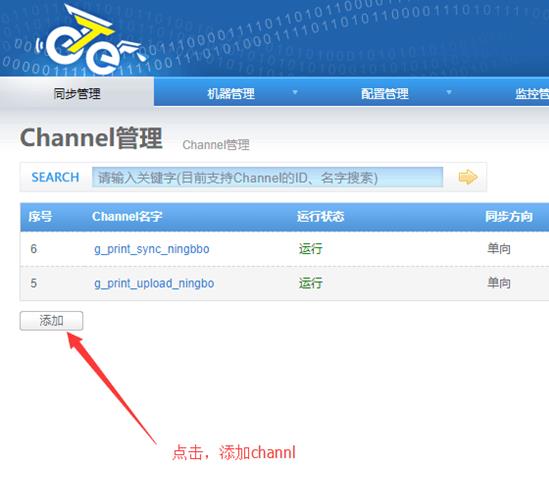
3、点击添加channel,进入channel创建页面,输入channel的名称。你需要创建2个channel用于云端到工厂服务器的同步和工厂服务器到云端的同步,创建时请注意区分。
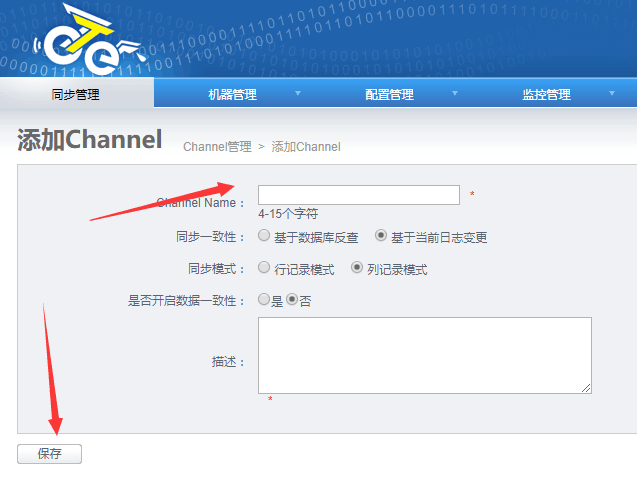
4、点击channel,进入Pipeline配置页面。
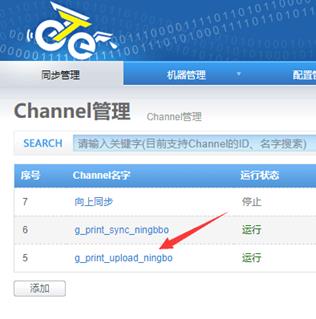
5、点击添加Pipeline
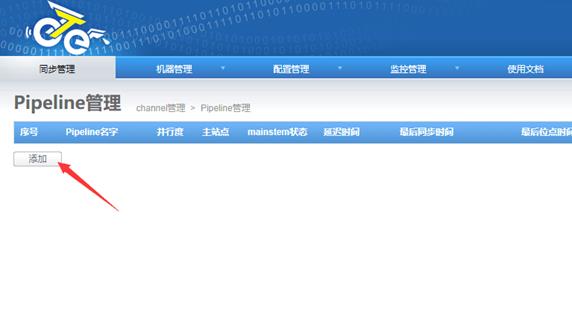 进入创建页面,输入Piepeline名称和选择Canal对象
进入创建页面,输入Piepeline名称和选择Canal对象
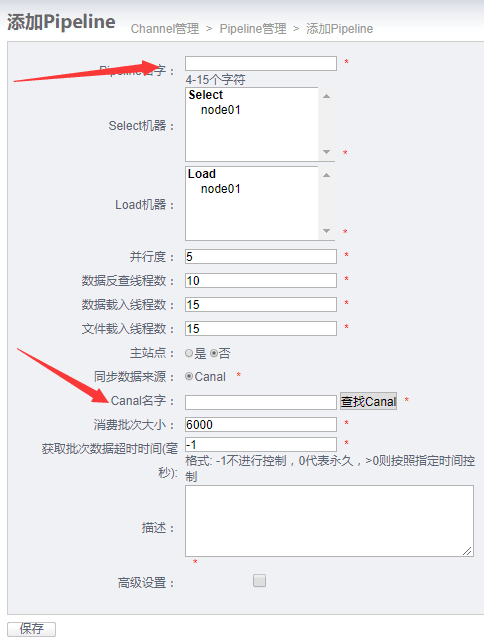
点击查找Canal,选择对应的Canal.(注:cloud_hub代表云端向工厂服务器同步,hub_cloud代表工厂服务器向云端同步)
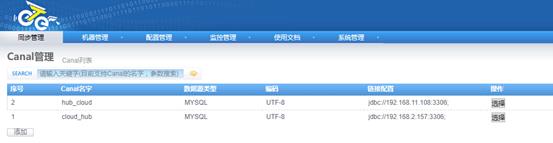
你需要创建2个channel,一个的Pipeline选择云端向工厂服务器同步,另一个选择工厂服务器向云端同步。
6、点击之前创建好的Pipeline,进入数据表映射配置页面。
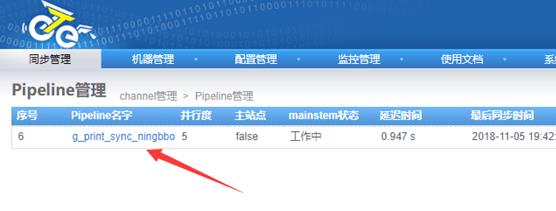
7、点击选择查找数据表,在数据表选择页面选择数据表,如果你之前创建的Pipeline选择的是云端向工厂服务器同步。你需要选择两张table
name为(.*)(sync.*)的表,源数据表的数据源为cloud,目标数据表数据源为hub。
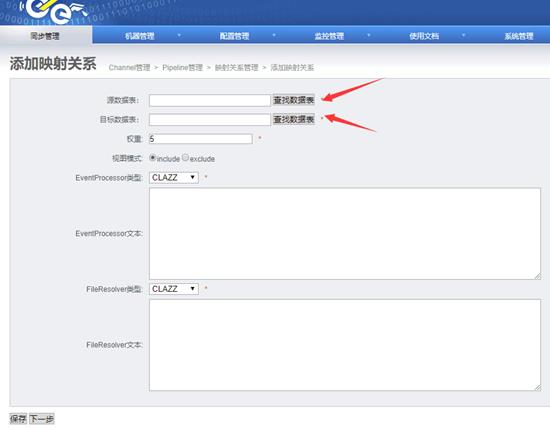
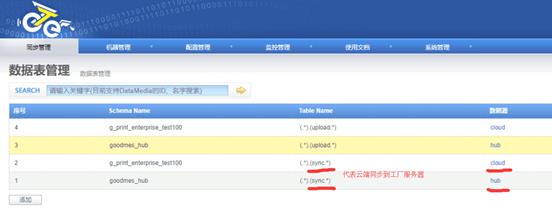
8、创建完成后返回Channel,对配置玩的点击启用,则开启云端向工厂服务器的同步。同理你还要创建工厂服务器向云端同步的Channel,然后重复3-7步骤完成创建,点击启用后开始工厂服务器向云端的同步。
1.6 打印点管理
标签中间件部署完成后,中间件开始同步标签模板。如果线下需要正常打印标签,还需要进行打印点管理。
首先需要选择相应的标签管理中间件,然后在该中间件下创建需要打印点。点击【管理打印点】页面进入标签中间件的打印点管理页。
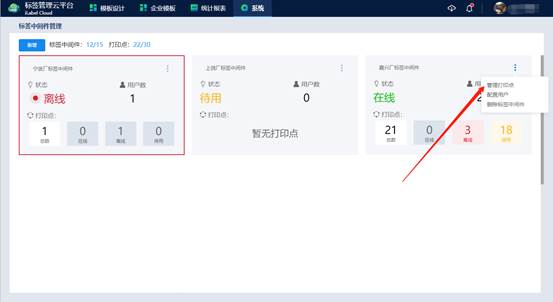
你可以在这个页面看见全部打印点的状态并且对打印点进行相应操作。
在线:与打印点绑定的打印程序与工厂服务器和云端处于连接状态,可以正常同步最新的模板和数据。
离线:打印程序处于断线状态,不能同步最新的数据和模板。
待用:打印点还未绑定打印程序。

点击【新增】可以创建新的打印点,但是打印点有总量限制。确定打印点的名称点击【确定】完成新增。新增的打印点处于待用状态。
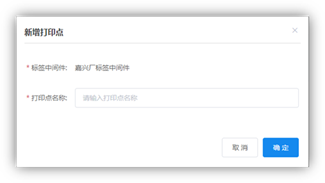
当你不再需要打印点时,你可以直接【删除】打印点。如果你需要更换打印点绑定的设备,你可以点击【解绑】然后将该打印点绑定到新的设备中。
三.模板设计
在标签管理云平台你可以设计自己需要的标签模板,并且将标签模板进行内部的分享或者提交审核成为企业模板。
1.1 数据表结构
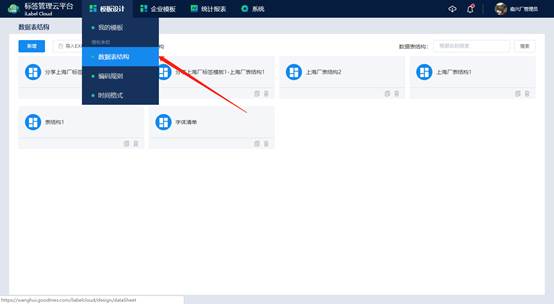
点击【数据表结构】,进入数据表结构页面。数据表结构会被使用构建【编码规则】和在【设计模板】时被使用到。你可以选择新建手动添加数据表结构也可以选择导入数据表,系统会自动取到字段,生产一份数据表结构。
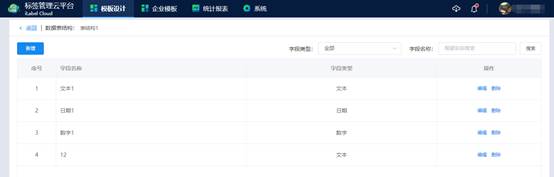
在数据表结构页面,你可以编辑数据表结构中的字段内容,针对要修改的字段点击【编辑】你可以修改字段的名称和字段类型;点击【删除】则会删除该字段。
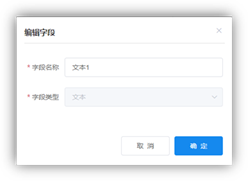
1.2 编码规则
编码规则被创建用于设计标签模板,编码规则可以在多个模板重复使用。
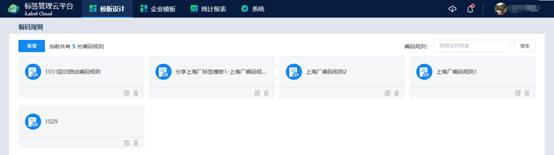
点击【新增】输入编码规则的名称,创建一个新的编码规则。点击【编码段的输入框】弹出数据源设置弹窗。

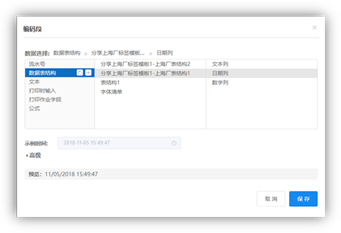
在编码规则中你可以选择【数据表结构】、【文本】、【流水号】、【打印时输入】、【打印作业字段】、【公式】类型的数据源添加到编码规则中。
你还可以点击【高级】根据所选的数据类型的数据进行高级设置,例如筛选、截短等。
点击【保存】完成一个编码段的添加,编辑多个编码段组成一个编码规则。你可以预览编码规则的示例数据。
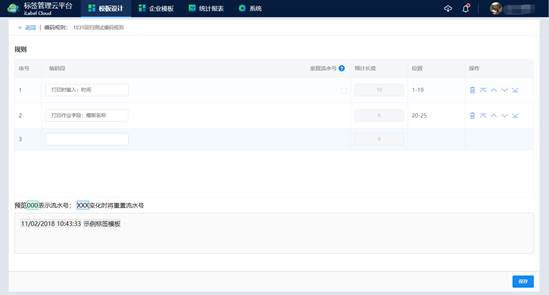
1.3 时间格式
你可以在时间格式页面中规定自己对于时间需要的显示方式。
时间格式设置的对象包含:年、月、周、日、时、分、秒。点击【新增】你可以创建你需要的新的时间显示方式。
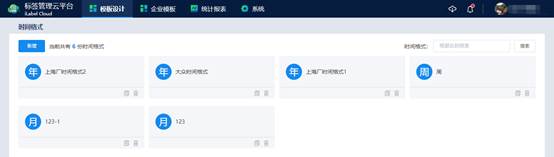
1.4 我的模板
点击菜单的【我的模板】你可以进入我的模板的管理页面。
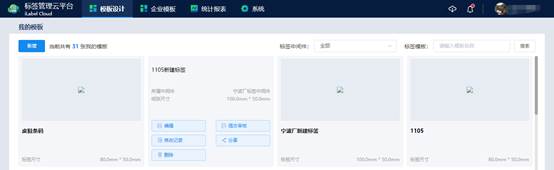
在这页面你可以查看到你所属标签中间件的全部模板,同时你也可以针对模板进行不同的操作。
编辑:进入标签设计器,修改模板样式。
提交审核:你可以把你制作的模板提交审核作为企业的标准模板,你可以在【审核记录】中查看自己提交审核的模板。
内部分享:你可以将你的模板分享给企业里的其他标签中间件。点击【内部分享】弹出弹窗选择标签中间件,点击【确定】完成分享。
删除:删除你不需要的模板。
点击【新增】可以创建一张新的模板。
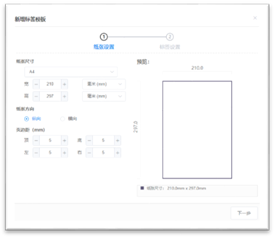
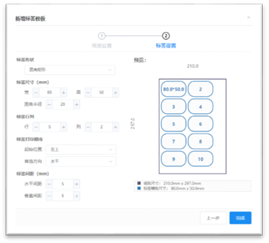
你首选需要进行纸张设置,设置完成后点击【下一步】,设置标签的相关参数,点击【完成】创建完成进入标签设计器。在设计器中你可以对标签进行样式设计和数据编码的设置。同时对标签模板命名,点击【保存】完成标签模板的设计。
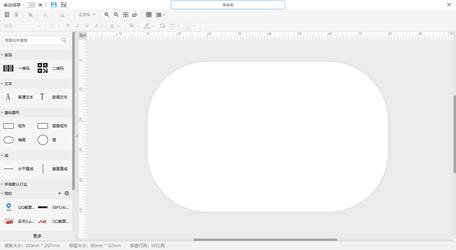
四.企业模板
企业模板是针对企业标准模板的审核以及模板协同的管理页。
1.1 审核记录
在审核记录你可以看到此前提交审核的标签模板处于审核的哪一个状态。
待审核:还未进行审核处理的模板。
已通过:审核通过,成为了企业标准模板。
未通过:没有被采纳为企业标准模板的模板。
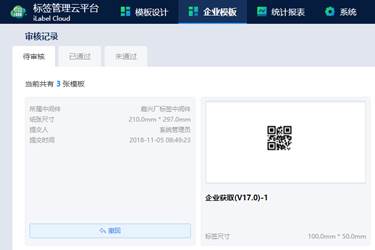
待审核模板如果你需要修改不想再审核,你可以点击【撤销】,系统不会把该模板列在待审核模板中。
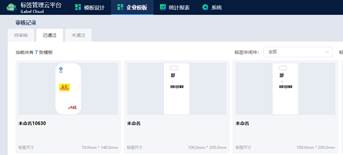
你可以已通过模板通过模板。
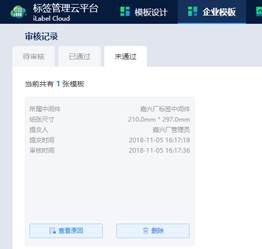 、
、
对于未通过的模板,你可以点击【查看原因】了解为什么模板没有通过;针对不必要的不通过记录你可以点击【删除】删除不必要的记录。
1.2 模板审核
模板审核页面专门用于处于提交审核的模板。
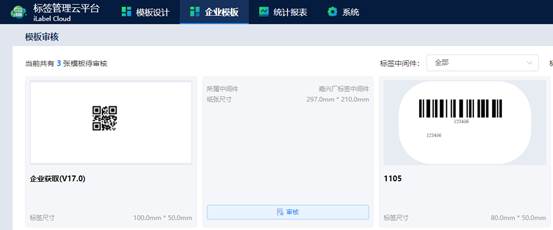
你看到的是待审核模板,点击【审核】可以查看该模板的一些详细信息用于判断是否通过。
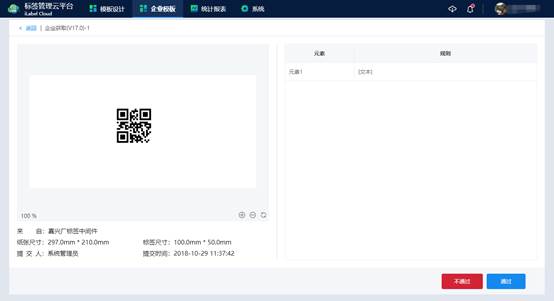
左侧查看模板样式和信息,右侧查看模板的规则,如果该模板通过你可以点击【通过】弹出通过的设置弹窗。你需要将模板进行分类、选择归属哪个模板以及制定版本号,点击【确定】完成审核通过的操作。
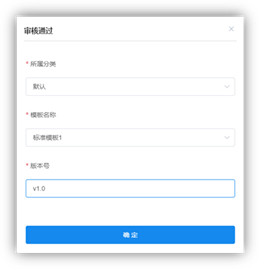
点击不通过,你则需要填写模板不通过的原因,给设计者查看。
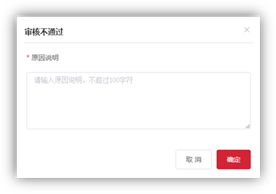
1.3 企业模板库
企业模板库汇总了全部的企业标准模板,你可以管理模板的同步对象以及修改模板分类和名称。
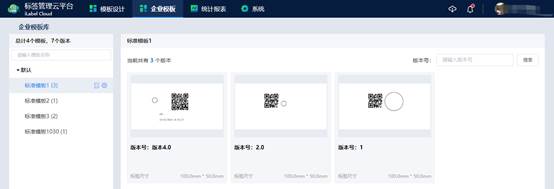
左侧导航栏是模板的分类,用于帮你进行模板归类划分。点击【新增分类】你可以新增新的分类,【拖动分类】你可以修改分类的顺序。你可以将模板【拖动】到指定的分类来修改模板所处的分类。
点击模板的【编辑】,支持修改模板名称。点击【设置】你可以修改该模板向下同步的标签中间件对象,勾选你需要同步的标签中间件,点击【确定】完成修改。
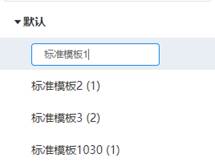
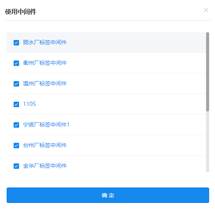
右侧部分是各个模板下的版本,针对版本你可以将版本分享给其他企业。点击【外部分享】,会弹出选择分享对象的弹窗。你可以分享给伙伴也可以分享给协作圈。
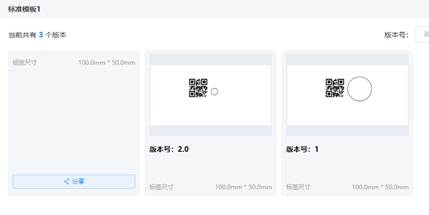
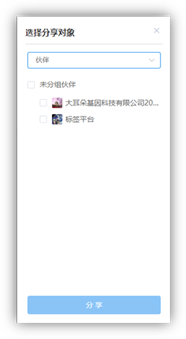
1.4 外部协同
外部协同针对企业之间的标签协同。选择【已分享模板】可以查看自己分享出去的模板,选择【已收到模板】可以查看你从其他企业收到的模板。
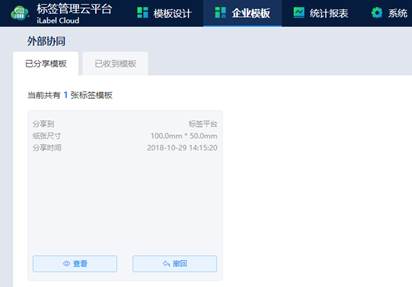
在已分享模板页面,你可以查看模板的详情(同模板审核),如果该模板你不在想分享,点击【撤回】,此模板就不会再在其他企业处显示。
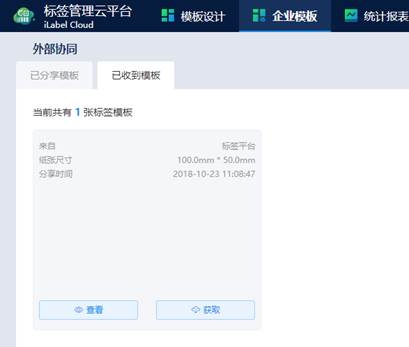
在已收到模板页面,你可以查看从其他企业收到的模板并且查看模板详情,如果该模板符合要求,点击【获取】可以将模板获取到【我的模板】由你进行二次编辑。
1.5 内部协同
内部协同大致与外部协同一致,区别在于外部协同是企业与企业之间的分享;内部协同是中间件与中间件之间的分享。
五.其他
1.1 谱系图
在这个页面查看企业、供应商、标签中间件、打印点之间的谱系关系,以及各个对象的模板打印量的统计。
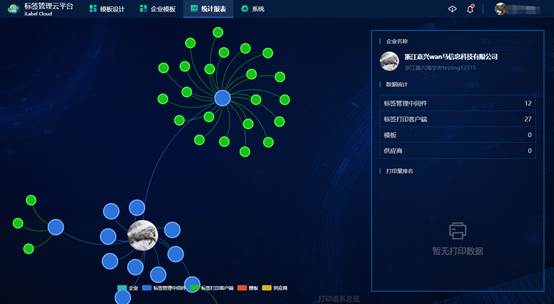
【选中企业】可以查看企业的数据统计,包括标签中间件的数量、打印点的数量、模板数量、供应商数量。以及标签中间件的打印量排名。
【选中标签中间件】可以看到这个中间件下的全部打印点,并且打印点的打印量排行。
【选中打印点】可以查看该打印点打印了哪些模板,并且模板的打印量排行。
【选中模板】可以查看该模板被哪些打印点打印,并且查看打印点的打印量排行。
1.2 打印统计
在打印统计页面,你可以查看到每日模板打印量的统计,也可以查看各个打印点打印量的排名。【点击】图表的数据,会根据你当前的筛选条件进入详细的打印记录页面。
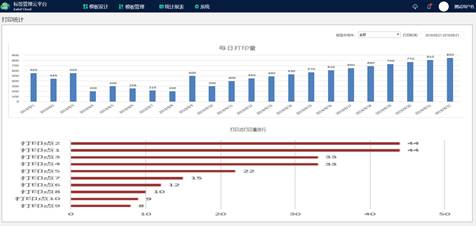
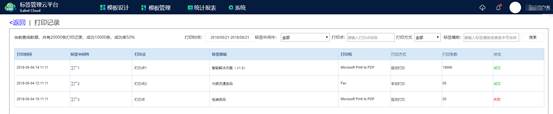
1.3 操作记录
操作记录为你提供了系统中用户的操作日志。什么时间什么用户进行了什么操作。